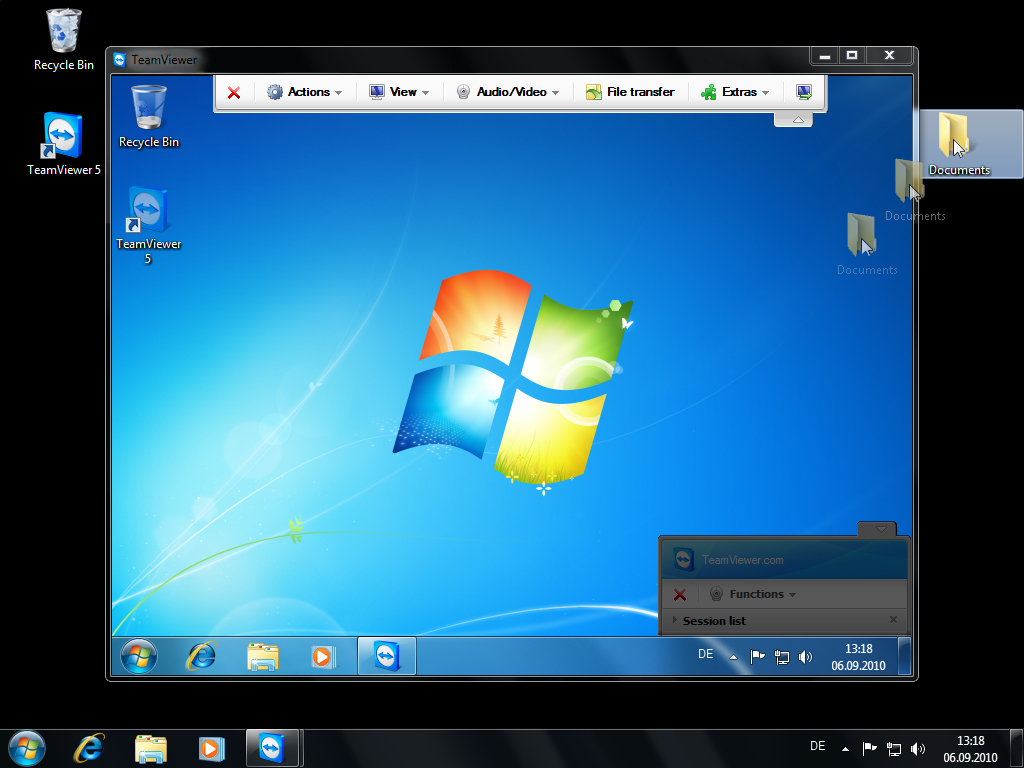Bilangan
berpangkat adalah
bentuk sederhana dari sebuah bilangan yang dikalikan oleh bilangan itu sendiri
(sebanyak pangkat yang dimiliki)
Contoh :
23 = 2 x 2 x
2 = 8
163 = 16 x 16
x 16 = 4.096
Sedangkan
Akar pada bilangan berpangkat adalah suatu bilangan inti sebelum
bilangan itu dikalikan dengan pangkat nya.
Contoh
:
Nah
lalu bagaimana dengan pembahasan kita tentang “MUDAHNYA MENCARI AKAR DARI SUATU BILANGAN BERPANGKAT”.
Mari
kita bahas dalam postingan brikut ini :
Dalam
mencari akar dari suatu bilangan, yang harus kita hafal adalah bilangan
berpangkat dari 1-9. Karena bilangan ini yang akan menjadi dasar.
Misalkan
kita akan mencari akar pangkat 3 dari suatu bilangan, maka yang harus kita
hafal adalah bilangan dari 1-9 yang sudah di pangkat 3.
13 = 1
23 = 8
33 = 27
43 = 64
53 = 125
63 = 216
73 = 343
83 = 512
93 = 729
Contoh :
Carilah akar pangkat 3 dari bilangan berikut :
langkah pertama, yang harus kita perhatikan adalah bilangan satuan nya (bilangan di posisi paling belakang).
coba perhatikan, ternyata angka satuan bilangan tersebut adalah 6, maka kita tinggal mencari bilangan berpangkat 3 dari 1-9 yang memiliki satuan 6. ternyata adalah 6 (63 = 216).
setelah kita dapatkan angka 6, kita simpan angka 6 tersebut di belakang.
"n" adalah angka didepan angka 6 tadi, untuk mencari nilai "n" sekarang tinggal kita lihat angka paling depan. ternyata angka nya adalah 4.
sekarang tinggal kita cari bilangan berpangkat 3 (1 sampai 9) yang memiliki nilai 4 atau yang paling mendekati 4. ternyata bilangan berpangkat 3 yang memiliki nilai 4 atau yang paling mendekati 4 adalah 1 (13 = 1). mengapa tidak 2? (karena jumlah 23 = 8, dan 8 nilainya lebih dari 4)
sekarang kita simpan angka 1 tersebut didepan angka 6 tadi. maka kita dapatkan angka 16, untuk meyakinkan kita apakah 16 itu adalah akar pangkat 3 dari bilangan 4.096. kita bisa mengujinya terlebih dahulu dengan cara memangkat 3 kan angka 16 tersebut.
163 = 16 x 16
x 16 = 4.096
ternyata benar. berarti akar pangkat 3 dari bilangan 4.096 adalah 16
nah itulah cara mencari akar dari suatu bilangan, cara seperti ini juga bisa diterapkan kepada bilangan berpangkat lainnya.
terima kasih semoga bermanfaat, mohon maaf atas penyampaian nya apabila kurang dimengerti. silahkan beri komentar apabila ada masukan atau pertanyaan.